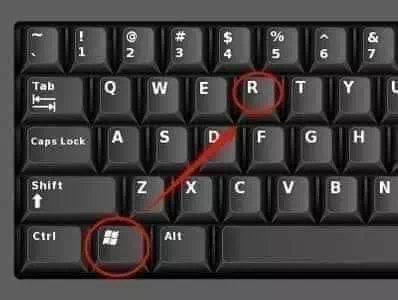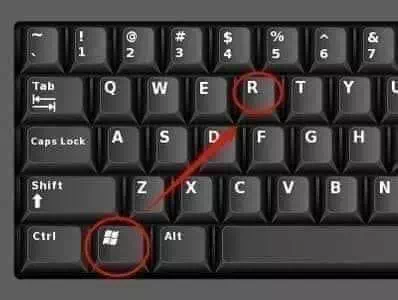Alle fluchtoetsen en geheimen - 2023 2022
Underwerpen behannele
show
Mei Gods frede, genede en segeningen mei jo wêze. Wolkom, folgers en besikers fan Mekano Tech Informatics, in nije en nuttige útlis oer de geheimen fan it toetseboerd en al syn fluchtoetsen, dy't jo wis kinne profitearje, of jo no in buroblêd komputer binne of laptop brûker.
Jo sille in protte wichtige dingen en fluchtoetsen fine op it toetseboerd.
Keyboard geheimen
Shift + E: Vibrio
Shift + X: sliepe
Shift + Q: Aperture
Shift + A: kasra
Yntensiteit: y + Shift
Shift + Z: doer
Shift + W: Jo wolle iepenje
Shift + S: Tanween kasra
Shift + R: fan doel om te kombinearjen
Shift + T: nei
Shift + G: Nee
Shift + Y:
Shift + H: a
Shift + N:
Shift + B: Nee
Shift + V: {
Shift + C:}
Shift + F:]
Shift + D: [
Shift + J: it karakter útwreidzje
Ctrl + C: Kopiearje
Ctrl + X: Knippe
Ctrl + V: Plakken
Ctrl + Z: Ungedien meitsje
Ctrl + A: Markearje it bestân
Shift + U: inverse komma
Ctrl + ESC: To-do list
Ctrl + Enter: begjin in nije side
Ctrl + Shift: Arabysk (rjochts)
Ctrl + Shift: Ingelsk (lofts)
Ctrl + 1: ienige romte
Ctrl + 5: In heale rigelromte
Ctrl + 2: dûbele spaasje
Ctrl + G: Gean nei in side
Ctrl + END: Gean nei it ein fan it bestân
Ctrl + F5: Minimalisearje it bestânfinster
Ctrl + F6: Ferpleatse fan it iene bestân nei it oare
Ctrl + F2: Foarbyld fan 'e side foarôfdrukke
= + Ctrl: Zoom yn en út mei ien graad
F4: Werhelje de lêste operaasje
Alt + Enter: Werhelje de lêste operaasje
Ctrl + Y: Herhelje de lêste operaasje
Ctrl + F9: Klear heakjes iepenje
Shift + F10: Kûgels en nûmers
F12: Bewarje as
Shift + F12: Bewarje it bestân
Ctrl + Thús: earste dokumint
Ctrl + Einde: ein fan it dokumint
Shift + F1: Ynformaasje oer it opmaakstype
Ctrl + U: rigel ûnder tekst
Ctrl + F4: It bestân ôfslute
Ctrl + N: Nij bestân
Ctrl + H: ferfange
Ctrl + I: Kursyf
Ctrl + K: Format it dokumint
Ctrl + P: print
Ctrl + O: in gebiet iepenje
D + Ctrl: Tekst ferheegje
C + Ctrl: tekst ferminderje
Alt + S: menu Opmaak
Alt + J: Helpmenu
[ + Alt: Tabelmenu
] + Alt: Ark menu
Alt + U: menu werjaan
Alt + P: menu bewurkje
Alt + L: menu Bestân
“ + Alt: Frame -menu
Alt + Q: In liniaal bewurkje
Ctrl + E: sintrum de tekst
Ctrl + F: Sykje
Ctrl + B: swarte line
Ctrl + Shift + P: Lettertypegrutte
Ctrl + Shift + S: Styl
Ctrl + D: line
Ctrl + Shift + K: letters ferskowe - haadstêd
Shift + F3: Shift letters - haadstêd
Ctrl + Shift + L: Set in perioade oan it begjin fan 'e tekst
Ctrl + Alt + E: fuotnoaten fan Romeinske sifers
Ctrl + Alt + R: Markearje ®
Ctrl + Alt + T: Mark ™
Ctrl + Alt + C: markearje ©
Ctrl + Alt + I: Foarbyld fan 'e side foarôfdrukke
Shift + F7: Tesaurus
Ctrl + Alt + F1: Systeemynformaasje
Ctrl + Alt + F2: mappen iepenje
Ctrl + J: Tekst oan beide kanten rjochtsje
Ctrl + L: start tekst fan lofts
Ctrl + Q: start tekst fan 'e rjochterkant
Ctrl + E: sintrum de tekst
Ctrl + M: Feroarje de topgrutte fan 'e paragraaf
Shift + F5: Gean werom nei de posysje dy't jo hawwe ferlitten by it sluten fan it bestân
= + Ctrl + Alt: Oanpasse
F3: Automatyske tekstynfier
F9: Kontrolearje fjilden
F10: Ferpleats in finster om finsters te iepenjen
F1: Ynstruksjes
F5: Gean nei
F7: Stavering
F8: Markearje in gebiet
Dit kommando wurket troch alle tekst of objekt ctrl+a te selektearjen
ctrl+c Dit kommando kopiearret wat selektearre is
ctrl+v Dit kommando wurket troch de kopieare te plakjen
ctrl+x Dit kommando wurket troch te snijen wat is selekteare
ctrl+z Dit is heul wichtich, jo kinne elk kommando dat jo dien hawwe ûngedien meitsje
ctrl + p Dit kommando jout de browser as elk programma in kommando om ôf te drukken
ctrl+o Jo kinne in bestân iepenje fan elk programma mei dit kommando
ctrl+w Jo kinne elk iepen finster slute
ctrl+d kommandearret de browser om de werjûn side op te slaan yn favoriten
ctrl+f Jo kinne yn it programma sykje nei it wurd
ctrl+b Jo kinne jo favorite bestân mei dit kommando regelje
ctrl+s Bewarje it wurk dat jo hawwe dien
ctrl+shift makket dat de rinnerke nei lofts giet
ctrl+shift makket dat de rinnerke nei rjochts giet
alt+f4 is in nuttich kommando dat finsters slút
alt + esc Jo kinne fan finster nei finster ferhúzje
alt+ljepper is heul nuttich foar jo. As d'r in protte finsters iepen binne, kinne jo it winske finster kieze
left alt+shift konvertearret skriuwen fan Arabysk nei Ingelsk
alt+shift rjochts konvertearret skriuwen fan Ingelsk nei Arabysk
f2 is in nuttich en fluch kommando wêrmei jo de namme fan in spesifyk bestân kinne feroarje
CTRL + A.
Selektearje it heule dokumint
CTRL+B
Fette skriuwen
CTRL + C
Kopiearre
CTRL + D
Lettertype opmaak skerm
CTRL + E
sintrum skriuwen
CTRL + F
Sykje
Ctrl + G
Gean nei tusken siden
CTRL + H
ferfangen
CTRL+I
tilt typearje
CTRL+J
skriuwynstellingen
CTRL + L
liet skriuwe
CTRL + M.
Ferpleats tekst nei rjochts
CTRL + N
Nije side / Nij bestân iepenje
CTRL + O
Iepenje in besteand bestân
CTRL+P
Ôfdrukke
CTRL+R
Rjochts skriuwe
CTRL + S.
bewarje it bestân
CTRL + U
Underline skriuwen
CTRL+V
kleverich
CTRL + W
Slút it Word -programma
CTRL + X
Hy fertelde
CTRL+Y
werhelling. Foarútgong
CTRL+Z
Skriuw ongedaan maken
letter c + CTRL
Selektearre tekst ferminderje
letter d + CTRL
Zoom yn op selekteare tekst
Ctrl+TAB
Om foarút te gean tusken frames
Ctrl + Ynfoegje
Itselde proses as kopiearjen, dy't it selektearre objekt kopiearret
ALT+TAB
Om tusken iepen finsters te bewegen
Rjochts pylk + Alt
Om nei de foarige side te gean (knop werom)
Pijl lofts + Alt
Om nei de folgjende side te gean (foarút knop)
Alt + D.
Ferpleats de rinnerke nei de adresbalke
Alt + F4
In kommando dat iepen finsters slút
Alt + romte
In spesjaal menu sil werjûn wurde yn it iepen finster, lykas minimalisearje, ferpleatse, slute en oare kommando's
Alt + ENTER
Toant de eigenskippen fan it item dat jo selektearre hawwe.
Alt+Esc
Jo kinne fan it iene finster nei it oare ferpleatse
Links SHIFT+Alt
Konvertearret skriuwen fan Arabysk nei Ingelsk
Rjochts SHIFT+Alt
Konvertearret skriuwen fan Ingelsk nei Arabysk
F2
In nuttich en fluch kommando wêrmei jo de namme fan in spesifyk bestân kinne feroarje
F3
Sykje nei in spesifyk bestân mei dit kommando
F4
Om de ynternetadressen wer te jaan hawwe jo yn 'e adresbalke ynfierd
F5
Om de side-ynhâld te aktualisearjen
F11
Om te wikseljen fan framed werjefte nei folslein skerm
YNGEAN
Om nei de selektearre feriening te gean
ESC
Om it laden en iepenjen fan de side stopje
THÚS
Om nei it begjin fan 'e side te gean
EIN
Om nei it ein fan 'e side te gean
Side omheech
Om mei hege snelheid nei de top fan 'e side te gean
Page Down
Om mei hege snelheid nei de ûnderkant fan 'e side te gean
Rûmte
Blêdzje de side mei gemak
Backspace
In maklike manier om werom te gean nei de foarige side
wiskje
Fluch manier om te wiskjen
TAB
Om te bewegen tusken keppelings op 'e side en it adresfak
SHIFT+TAB
Om efterút te navigearjen, dus reverse navigaasje
SHIFT + END
Definieart de tekst fan begjin oant ein
SHIFT + Thús
Selektearret de tekst fan ein oant begjin
SHIFT + Ynfoegje
Plak it kopiearre objekt
SHIFT+F10
Om in list mei fluchtoetsen foar in spesifike side of keppeling te sjen
RJOCHTS / LEFT PILJE + SHIFT
Om de te selektearjen tekst te selektearjen
Rjochts Ctrl+SHIFT
Ferpleats it skriuwen nei rjochts
Links Ctrl + SHIFT
Ferpleats it skriuwen nei lofts
Windows-toets + D
It minimalisearret alle besteande finsters en lit jo it buroblêd sjen, en as jo der nochris op drukke, geane de finsters werom nei de manier wêrop se wiene
Windows-toets + E
It bringt jo nei Windows Explorer
Windows-toets + F
It finster fan Triemsykjen sil ferskine
Windows-toets + M
It minimalisearret alle besteande finsters en lit jo it buroblêd sjen
Windows-toets + R
Blêdzje troch it Play box
Windows-toets + F1
Nim jo foar ynstruksjes
Windows-toets + TAB
Om troch finsters te navigearjen
Windows knop + BREAK
Toant systeem eigenskippen
Windows-toets + F + CTRL
Sykje nei kompjûter dialoochfinsters